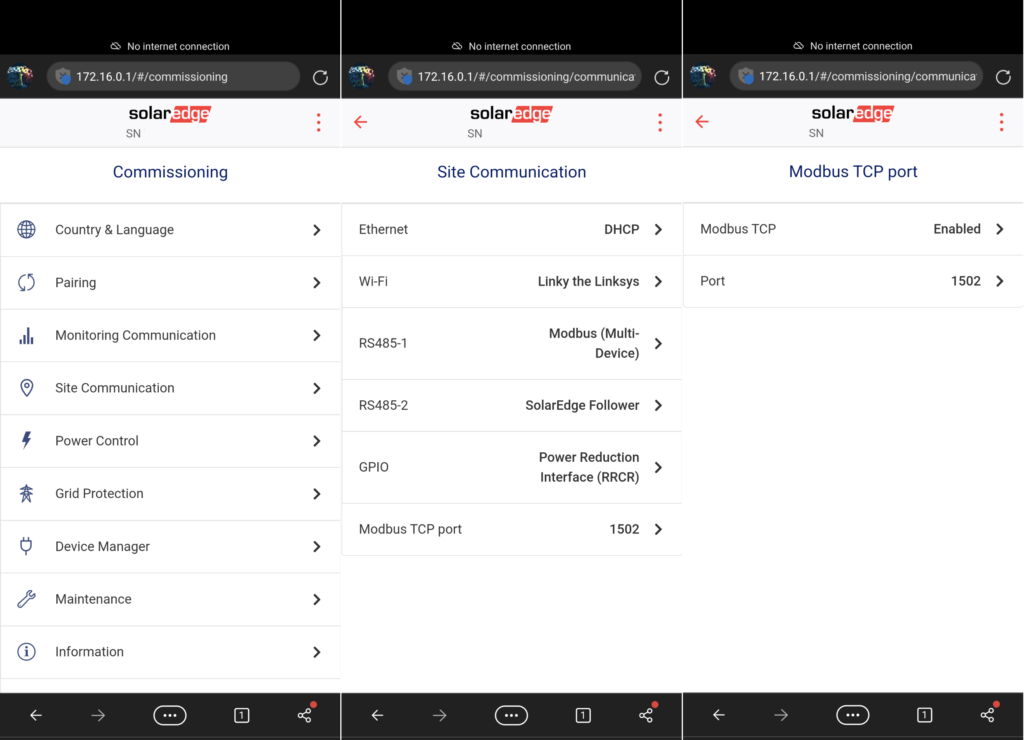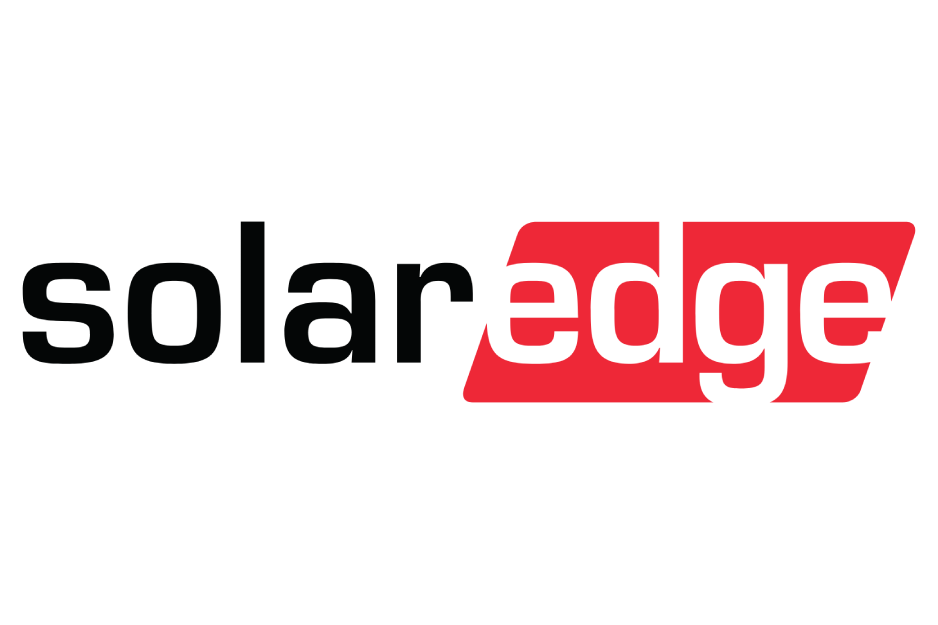
SolarEdge SE3.5K - 33.3K इनवर्टर्��स
समर्थित उपकरण

| Device Type | Modbus TCP (Ethernet) | RS485 | Curtailment |
|---|---|---|---|
| SolarEdge SE3.5K - SE33.3K | ✅ | ❌ | 🔶 (नीचे चेतावनी देखें) |
CURTAILMENT IS ONLY SUPPORTED AFTER OBTAINING AN AGREEMENT WITH SOLAREDGE
यदि आपके SolarEdge उपकरण पर कर्टेलमेंट काम नहीं कर रहा है, तो शायद इसे SolarEdge द्वारा सक्षम नहीं किया गया है। अपने उपकरणों के नियंत्रण को सक्षम करने के लिए SolarEdge से संपर्क करें।
wiring
सही एथरनेट वायरिंग के लिए: एथरनेट वायरिंग के लिए दिशा-निर्देशों का पालन करें।
MULTIPLE SOLAR EDGE DEVICES IN A CHAIN
हालांकि यह सैद्धांतिक रूप से RS485 के माध्यम से Modbus TCP पर लिंक किए गए कई SolarEdge उपकरणों को एक मास्टर-गुलाम कॉन्फ़िगरेशन में पढ़ना संभव है, व्यवहार में यह संचार विश्वसनीय नहीं है।
आपको प्रत्येक इनवर्टर को व्यक्तिगत रूप से Modbus TCP के माध्यम से कनेक्ट करना चाहिए!
Modbus TCP संचार को सक्रिय करना
SolarEdge SetApp के माध्यम से (प्रमाण-पत्र की आवश्यकता हो सकती है)
- इनवर्टर को नियंत्रक के साथ समान LAN नेटवर्क से कनेक्ट करें और सुनिश्चित करें कि यह चालू है।
- SolarEdge SetApp डाउनलोड करें: https://www.solaredge.com/nl/producten/software/setapp
- SolarEdge SetApp खोलें और इनवर्टर से कनेक्ट करें। ऐप इसमें मदद करेगा।
- ऐप में, एक बार इनवर्टर से जुड़े, "संचार" -> "Modbus TCP" -> "सक्षम करें" मेनू पर जाएं और Modbus TCP सक्षम करें।
- Modbus TCP पोर्ट डिफ़ॉल्ट रूप से 1502 पर सेट होता है। कृपया इसे वैसे ही छोड़ दें, और यदि यह किसी अन्य पोर्ट पर सेट है, तो इसे पोर्ट 1502 में बदल दें। यदि आवश्यक हो, तो आप पोर्ट 502 का भी उपयोग कर सकते हैं, लेकिन आपको बाद में नियंत्रक पर जोड़ते समय पोर्ट 502 के लिए प्रोटोकॉल का चयन करना होगा।
इनवर्टर के वाईफ़ाई एक्सेस पॉइंट के माध्यम से वेब इंटरफेस के माध्यम से (कोई प्रमाण-पत्र की आवश्यकता नहीं)
- इनवर्टर के नीचे लाल टॉगल स्विच को "P" स्थिति में 5 सेकंड से कम समय के लिए स्विच करके इनवर्टर के वाईफाई एक्सेस पॉइंट को सक्रिय करें।

- स्मार्टफोन या कंप्यूटर के साथ वाईफाई एक्सेस पॉइंट से कनेक्ट करें। वाईफाई पासवर्ड इनवर्टर पर लेबल पर है।
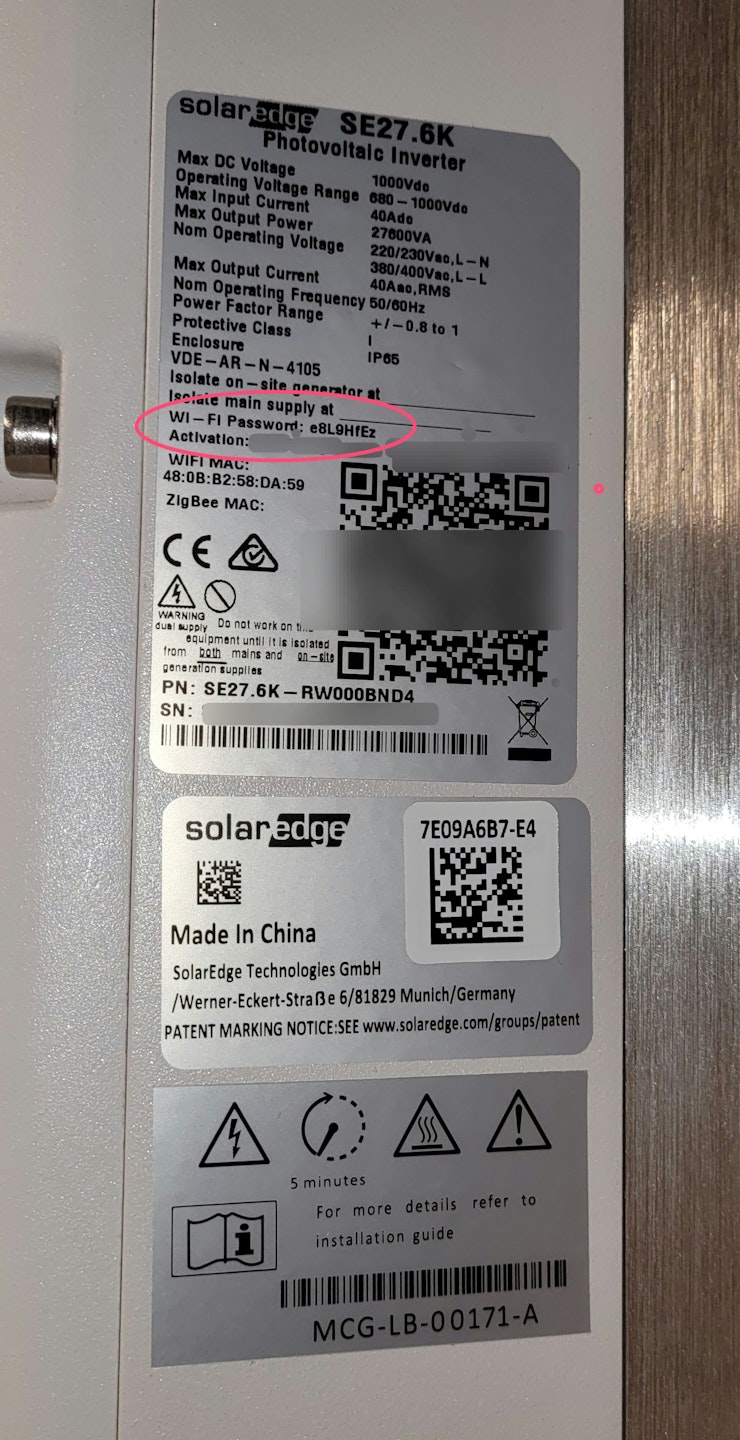
- एक वेब ब्राउज़र में, http://172.16.0.1 पर जाएं।
- "साइट संचार" -> "Modbus TCP पोर्ट" -> "Modbus TCP" में जाएं और इसे "सक्षम" पर सेट करें।
- Modbus TCP पोर्ट डिफ़ॉल्ट रूप से 1502 पर सेट होता है। कृपया इसे वैसे ही छोड़ दें, और यदि यह किसी अन्य पोर्ट पर सेट है, तो इसे पोर्ट 1502 में बदल दें। यदि आवश्यक हो, तो आप पोर्ट 502 का भी उपयोग कर सकते हैं, लेकिन आपको बाद में नियंत्रक पर जोड़ते समय पोर्ट 502 के लिए प्रोटोकॉल का चयन करना होगा।